Cum de a crea un Ebook în pagini pe Mac 5 pași simpli
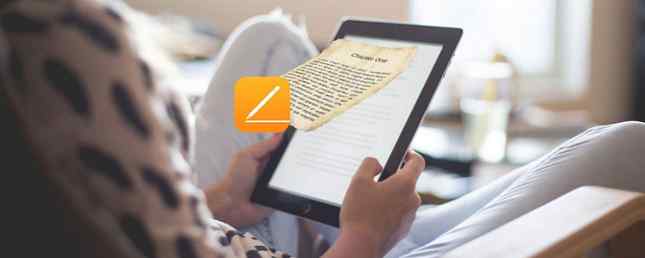
Nu trebuie să vă bazați pe autorul iBooks pentru a crea cărți electronice pe Mac. Există o soluție mai simplă care vă așteaptă.
Exportați în EPUB caracteristică în Paginile Apple vă poate stabili cu cărți electronice interactive gata pentru vizionare în iBooks și alți cititori EPUB. Iată un tutorial pas cu pas despre cum să creați o carte electronică în Pagini pe Mac.
Pasul 1: Decideți între layout-uri fixe și flexibile
Iată prima întrebare pe care trebuie să o întrebați înainte de a crea o carte electronică în Pagini:
Doriți ca aspectul ebook să se rearanjeze în funcție de dimensiunea și orientarea dispozitivelor? Sau doriți ca aspectul dvs. ebook să rămână neschimbat, indiferent de dimensiunea și orientarea dispozitivului?
Dacă doriți o configurație flexibilă a cărții electronice, căutați ceea ce Apple numește un EPUB reflowable ca produs finit. În caz contrar, este vorba despre EPUB-ul cu aspect fix.
Va trebui să păstrați un șablon de carte portret dacă doriți un EPUB reflow. Aceasta deoarece șabloanele de peisaj nu acceptă acest format de export. Dacă aveți de gând să aveți un aspect fix, ori lucrează la orientare.

Asigurați-vă că alegeți formatul corect când configurați documentul, deoarece nu puteți comuta la un alt tip de șablon atunci când îl exportați.
În mod ideal, ar trebui să alegeți aspectul Reflowable pentru o carte de text greu sau un document de procesare de text. În cazul unei cărți încărcate cu imagini sau una cu mai multe coloane, aveți de-a face cu un document de aspect al paginii. Și este mai bine să exportați acest lucru ca pe o configurație fixă EPUB.
Dacă intenționați să convertiți EPUB-ul în format MOBI Kindle, mergeți cu aspectul reflow pentru export, deoarece este posibil să vă dați rezultate mai bune.
Pasul 2: Configurați un șablon

Puteți crea o carte electronică dintr-un document gol sau din oricare dintre șabloanele de pagini gratuite disponibile în selectorul de șabloane care apare atunci când deschideți aplicația.
Dar vă ajută să începeți cu unul dintre șabloanele proiectate special pentru cărți electronice. Veți găsi aceste listări în listă Cărți în selectorul de șabloane. (Deja ați început cu un document gol de bază și doriți să treceți la un nou șablon? Puteți accesa selectorul de șabloane oricând cu ajutorul comenzii rapide de la tastatură Opțiune + Cmd + N.)
Pentru acest tutorial, hai să mergem cu un aspect fix și un șablon peisagistic ebook. Am ales Poveste șablon din Cărți> Cărți-Peisaj în selectorul de șabloane. Este un document de aspect al paginii.
Pentru a confirma, deschideți Document inspector. Sub Document fila, caseta de selectare pentru Corpul de documente apare neselectată. Acesta este indicatorul pe care îl căutați. Dacă ați deschis un document de procesare a textului, Corpul de documente caseta va apărea selectată.

Pasul 3: Adăugați text și suport media
Acum este momentul să adăugați conținut la ebook-ul dvs. Puteți introduce text, imagini, videoclipuri, tabele, diagrame și forme folosind butoanele corespunzătoare din bara de instrumente. Pe măsură ce creăm un format EPUB fix, nu trebuie să ne facem griji cu privire la împachetarea textului. Astfel, imaginile, formele și alte obiecte vor apărea întotdeauna în linie.
Aceasta este o preocupare numai atunci când creați un EPUB reflowable. Și în acest caz, pentru a vă asigura că un obiect rămâne în linie, mai întâi selectați-l și deschideți-l Aranja din tabelul Format inspector. Apoi treceți la Mutați cu text fila sub Plasarea obiectelor și selectați Inline cu textul de la Text Wrap meniul derulant.

Notă: Rețineți că dacă introduceți imagini mai mari de 4MP, paginile le redimensionează la 4MP în timpul exportului.
Dacă sunteți confortabil cu instrumentele de desen care fac parte acum din suita iWork, este posibil să doriți să adăugați desene în ebook-ul dvs..

Din moment ce mergem pentru un format EPUB fix, nu trebuie să ne facem griji că vom pierde elemente cum ar fi numerele paginilor, opririle tabelului și obiectele de bază atunci când le exportăm.
Creezi un EPUB reflow? Va trebui să scanați lista de caracteristici a layout-ului fix al Apple pentru a afla care elemente ar putea să lipsească din fișierul exportat.
Dar, indiferent de aspectul pe care alegeți să-l începeți, veți pierde anumite elemente cum ar fi comentariile, umbrele și câmpurile inteligente în timpul exportului către EPUB.
Cum să inserați pagini noi
De fiecare dată când doriți să adăugați o pagină nouă în ebook, va trebui să faceți clic pe Adauga pagina butonul barei de instrumente. Acest proces este în cazul în care șabloanele de aspect ale paginii diferă de cele de procesare a textului.
În șabloanele de procesare text, adăugarea de pagini este egală cu inserarea unei pagini goale după locația cursorului. Nu trebuie să faceți asta. Aplicația introduce pagini noi pe măsură ce continuați să tastați. Cu alte cuvinte, veți obține o pagină nouă atunci când ajungeți la partea inferioară a celei curente și apăsați introduce cheie.
Dar, în șabloanele de aspect ale paginii, cum ar fi ale noastre, începeți cu un set de pagini principale cu diferite machete de conținut. (Există și o pagină principală necompletată.) Și când faceți clic pe Adauga pagina pentru a introduce o pagină nouă, trebuie să selectați una dintre aceste pagini principale pentru a duplica.

Pasul 4: Introduceți un Cuprins
Paginile generează un Tabel de Cuprins (ToC) pentru dvs. pe baza stilurilor paragrafelor din document (consultați ghidul nostru avansat iWork pentru mai multe informații despre 18 sfaturi avansate pentru pagini, numere și 18 sfaturi avansate pentru pagini, numere și cheie pentru a deveni mai productiv în suita iWork? Aceste sfaturi avansate vor ajuta orice utilizator Mac să creeze documente, foi de calcul și prezentări mai bune..
Dacă doriți să configurați un ToC personalizat, puteți, dar numai într-un document de procesare de text. Click pe Introduceți> Cuprins> Document pentru a configura ToC.
Acum, cu selectat ToC, comutați la Format panoul de inspecție. Aici puteți activa / dezactiva stilurile de paragrafe, în funcție de dacă doriți ca textul corespunzător să apară în cuprins.

Nu putem crea un cod de apreciere pentru cartea noastră de eșantioane. Acest lucru se datorează faptului că este un document de aspect al paginii, care nu acceptă caracteristica ToC.
Pasul 5: Exportați cartea dvs. ca EPUB
Nu, nu am uitat să adăugăm o copertă pentru ebook-ul tău. Vom ajunge la asta acum.
Veți găsi carte de acoperire când exportați documentul ca EPUB. Pentru a face acest lucru, faceți clic pe Fișier> Export la> EPUB. Aici Exportați documentul caseta de dialog apare. Să introduceți un titlu și un nume de autor pentru cartea noastră de eșantion.

Butonul radio pentru modificarea layout-urilor este dezactivat, deoarece am început cu un șablon de peisaj. Aceasta redă automat un format EPUB fix.
Pentru coperta cărții, vom respecta setarea implicită: Utilizați prima pagină ca imagine a capacului cărții. Puteți adăuga o imagine personalizată ca acoperire pentru carte cu Alegeți o imagine buton de radio. Paginile utilizează această imagine ca miniatură a cărții în iBooks și în aplicațiile de explorare a fișierelor.

Din extensibil Opțiuni avansate , puteți alege o categorie și o limbă pentru e-carte.
Să lăsăm Încorporați fonturi căsuța de selectare pentru a vă asigura că cititorul de cărți electronice al cititorului afișează aceleași fonturi pe care le-am ales. După ce am lovit Următor → , alegem un nume și o locație de stocare pentru EPUB-ul nostru exportat. Acum, cu un singur clic pe Export , ebook-ul nostru este gata!

Notă: Dacă deschideți documentul Pagini de pe iPhone / iPad sau iCloud.com, îl puteți exporta și în EPUB de acolo.
Acum, vom păstra ebook-ul nostru pentru noi înșine, dar puteți să vă partajați ebook-ul sau chiar să-l puneți în vânzare pe iBooks cu un cont iTunes Connect.
Notă: iBooks Autor nu pleaca. În timp ce puteți importa fișiere EPUB în iBooks Autor pentru editare, nu puteți deschide fișiere IBOOKS și IBA în Pagini.
Când ebook-ul îți lovește magazinul iBooks?
Pentru crearea de cărți electronice, Paginile nu sunt la fel de avansate ca și Autorii iBooks, dar nu este nici un fel. Dacă sunteți familiarizați cu elementele de bază ale iWork și doriți să creați cărți digitale frumoase ușor, de ce să nu creați o carte electronică cu Pagini?
Și amintiți-vă că ebook-urile nu sunt singurele documente impresionante pe care le puteți crea cu Paginile de pe Mac Cum să creați pagini impresionante Documente și șabloane pe Mac Cum să creați pagini impresionante Documente și șabloane pe Mac Prețul nu este singurul motiv pentru care paginile spin - este ambalat cu șabloane gata de utilizare care vă vor face munca să arate fantastic. Citeste mai mult !
Explorați mai multe despre: Ebooks, Pages, Self-Publishing.


